2015 OPEL ANTARA phone
[x] Cancel search: phonePage 13 of 159
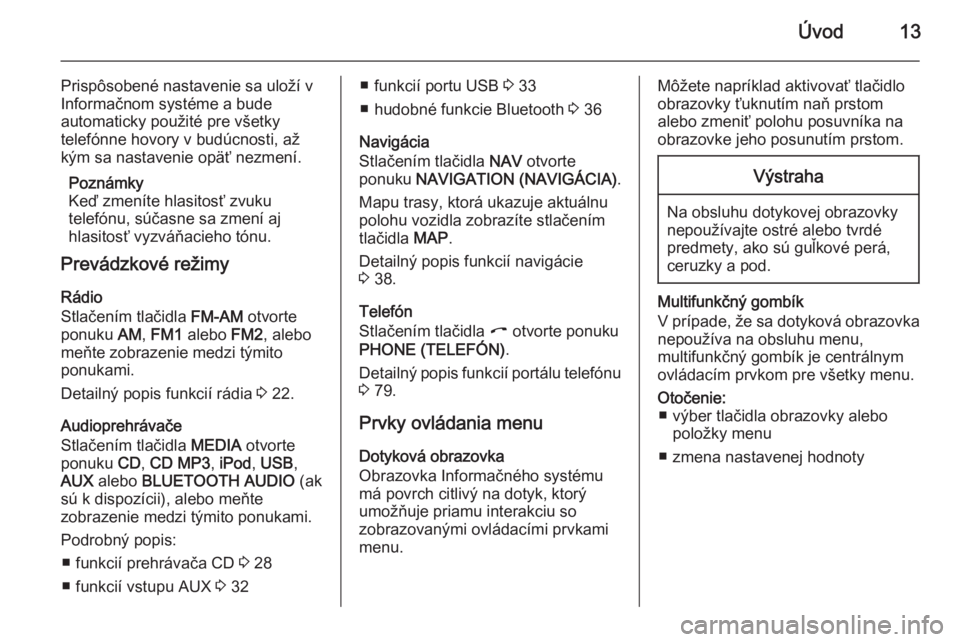
Úvod13
Prispôsobené nastavenie sa uloží v
Informačnom systéme a bude
automaticky použité pre všetky
telefónne hovory v budúcnosti, až
kým sa nastavenie opäť nezmení.
Poznámky
Keď zmeníte hlasitosť zvuku
telefónu, súčasne sa zmení aj
hlasitosť vyzváňacieho tónu.
Prevádzkové režimy
Rádio
Stlačením tlačidla FM-AM otvorte
ponuku AM, FM1 alebo FM2, alebo
meňte zobrazenie medzi týmito
ponukami.
Detailný popis funkcií rádia 3 22.
Audioprehrávače
Stlačením tlačidla MEDIA otvorte
ponuku CD, CD MP3 , iPod , USB ,
AUX alebo BLUETOOTH AUDIO (ak
sú k dispozícii), alebo meňte
zobrazenie medzi týmito ponukami.
Podrobný popis: ■ funkcií prehrávača CD 3 28
■ funkcií vstupu AUX 3 32■ funkcií portu USB 3 33
■ hudobné funkcie Bluetooth 3 36
Navigácia
Stlačením tlačidla NAV otvorte
ponuku NAVIGATION (NAVIGÁCIA) .
Mapu trasy, ktorá ukazuje aktuálnu
polohu vozidla zobrazíte stlačením
tlačidla MAP.
Detailný popis funkcií navigácie
3 38.
Telefón
Stlačením tlačidla I otvorte ponuku
PHONE (TELEFÓN) .
Detailný popis funkcií portálu telefónu
3 79.
Prvky ovládania menu
Dotyková obrazovka
Obrazovka Informačného systému
má povrch citlivý na dotyk, ktorý
umožňuje priamu interakciu so
zobrazovanými ovládacími prvkami menu.Môžete napríklad aktivovať tlačidlo
obrazovky ťuknutím naň prstom
alebo zmeniť polohu posuvníka na obrazovke jeho posunutím prstom.Výstraha
Na obsluhu dotykovej obrazovky
nepoužívajte ostré alebo tvrdé
predmety, ako sú guľkové perá,
ceruzky a pod.
Multifunkčný gombík
V prípade, že sa dotyková obrazovka
nepoužíva na obsluhu menu,
multifunkčný gombík je centrálnym ovládacím prvkom pre všetky menu.
Otočenie: ■ výber tlačidla obrazovky alebo položky menu
■ zmena nastavenej hodnoty
Page 68 of 159

68Navigácia
Nasledujúce možnosti menu sú k
dispozícii:
■ Position (Pozícia) : vymaže starú
domácu adresu (ak je dostupná) a
uloží aktuálnu polohu ako novú domácu adresu.
Potom sa zobrazia údaje o adrese
alebo GPS súradnice aktuálnej
polohy.
■ Change (Zmena) : zobrazuje menu
pre priame zadanie adresy.
Používaním tohto menu môžete
zadať a uložiť novú domácu
adresu, pozrite „Priame zadávanie
adresy“ vyššie.
Stará domáca adresa (ak je
dostupná) sa vymaže.
■ Start (Štart) : nastaví zobrazenú
domácu adresu alebo GPS
súradnice ako nový cieľ a spustí navádzanie po trase do tohto cieľa.
Popis navádzania po trase, pozrite
kapitolu „Navádzanie“ 3 68.
Navádzanie Všeobecné informácie
Navádzanie po trase poskytuje
navigačný systém pomocou
vizuálnych pokynov a hlasových
príkazov (hlasové navádzanie).
Vizuálne pokyny
Vizuálne pokyny sa zobrazujú na
displeji mapy v menu TRAFFIC INFO
(DOPRAVNÉ INFORMÁCIE) , vo
všetkých audio hlavných menu,
napr. menu CD a v menu PHONE
(TELEFÓN) .
Vizuálne pokyny zobrazené na
displeji mapy:
Vizuálne pokyny zobrazené v menu,
napr. rádio menu FM1:
Page 80 of 159

80TelefónDodržujte predpisy platné v
krajine, v ktorej sa práve
nachádzate.
Nezabúdajte, že musíte dodržať predpisy platné v konkrétnej
oblasti a vždy vypnite mobilný
telefón na miestach, kde je
používanie mobilných telefónov
zakázané, ak mobilný telefón
spôsobuje interferencie alebo
môžu nastať nebezpečné situácie.
Bluetooth
Telefónny portál je certifikovaný
špeciálnou záujmovou skupinou
Bluetooth (SIG).
Ďalšie informácie o špecifikácii
nájdete na internetovej adrese
http://www.bluetooth.com
Pripojenie BluetoothBluetooth je rádiová norma pre
bezdrôtové pripojenie, napríklad mobilného telefónu alebo MP3
prehrávača, k iným zariadeniam.
Aby sa mohlo nastaviť Bluetooth
pripojenie k Informačnému systému,
musí sa aktivovať Bluetooth funkcia a
Bluetooth zariadenie sa musí
nastaviť na „viditeľné“ (režim
zisťovania). Ak potrebujete ďalšie informácie, pozrite si príručku v
Bluetooth zariadeniu.
Pomocou menu BLUETOOTH
SETUP (NASTAVENIE
BLUETOOTH) sa vykoná párovanie
(výmena PIN kódu medzi Bluetooth zariadením a portálom telefónu) a
pripojenie Bluetooth zariadení k
Informačnému systému.Otvorenie menu BLUETOOTH
SETUP (NASTAVENIE
BLUETOOTH) : stlačte tlačidlo
SETUP a potom zvoľte položku menu
Bluetooth & telephone (Bluetooth &
telefón) .
Párovanie Bluetooth zariadenia Dôležité informácie ■ So systémom môžete spárovať až štyri zariadenia.
■ V jednom okamihu môže byť k Informačnému systému pripojené
len jedno spárované zariadenie.
■ Párovanie je obyčajne požadované
len raz, pokým sa zariadenie
nevymazalo zo zoznamu
spárovaných zariadení.
Vykonanie spárovania 1. V menu BLUETOOTH SETUP
(NASTAVENIE BLUETOOTH) :
nastavte Bluetooth na On (ZAP) .
2. Vyberte položku ponuky Pair New
Device (Spárovať nové
zariadenie) .
Page 84 of 159

84Telefón
■Mobilný telefón sa musí nastaviť na
„viditeľný“ (pozrite používateľskú
príručku zariadenia).
■ Mobilný telefón sa musí spárovať s
Informačným systémom 3 80.
Aktivácia handsfree režimu
Stlačte tlačidlo I.
Na displeji sa objaví ponuka PHONE
(TELEFÓN) .
Ak je mobilný telefón v dosahu
Informačného systému, ktorý má
svoju funkciu Bluetooth aktivovanú, a je spárovaný s Informačným
systémom 3 80, po niekoľkých
sekundách sa zobrazí menu
zobrazené nižšie.
Poznámky
Ak sa menu No Telephone Device
(Žiadny telefón) nestratí, tak si
skontrolujte, či má váš mobilný
telefón aktivovanú funkciu Bluetooth
a či je spárovaný s Informačným
systémom 3 80. Menu
BLUETOOTH SETUP
(NASTAVENIE BLUETOOTH)
otvoríte: zvoľte tlačidlo obrazovky
Connect (Pripojiť) .Mobilný telefón je teraz pripojený k
Informačnému systému cez
Bluetooth a režim handsfree je
aktivovaný.
Veľa funkcií mobilného telefónu sa
môže teraz ovládať cez menu
PHONE (TELEFÓN) (a priradené
submenu) a cez špecifické ovládače
telefónu na volante, pozrite
„Ovládacie prvky na obsluhu
telefónu“ vyššie a 3 9.
Môže trvať určitý čas, pokým sa môžu
zvoliť tlačidlá obrazovky Phonebk
(Tel. zozn.) a Call lists (Zoznamy
hovorov) , pretože dáta v telefónnom
zozname a v zozname hovorov sa prenášajú do Informačného systému.
Podrobné informácie o tomto nájdete
v časti „Nastavenie telefónneho
zoznamu“ nižšie.
Inicializácia telefónneho hovoru
Používanie telefónneho adresára
Kontakty v telefónnom zozname sú
uložené s menom a telefónnym
číslom.
Page 85 of 159

Telefón85
Detaily o sťahovaní telefónneho
zoznamu a ďalšie súvisiace
informácie o zozname si pozrite v časti „Nastavenie telefónneho
zoznamu“ nižšie.
V menu PHONE (TELEFÓN) : zvoľte
tlačidlo obrazovky Phonebk (Tel.
zozn.) , čím sa otvorí menu
PHONEBOOK (TELEFÓNNY
ZOZNAM) .
Ak telefónny zoznam obsahuje veľký
počet položiek: pozrite „Hľadanie
telefónneho čísla“ nižšie.
Prechádzajte zoznamom položiek telefónneho zoznamu a vyberte
požadovaný kontakt. Zobrazí sa
menu so všetkými číslami, ktoré sú
uložené pre vybraný kontakt.
Inicializácia telefónneho hovoru:
zvoľte požadované telefónne číslo. Zvolené telefónne číslo sa vytáča.
Hľadanie telefónneho čísla
Ak telefónny zoznam obsahuje veľký
počet položiek, môžete pohodlne
hľadať požadovaný kontakt cez menu Search (Vyhľadať) .V menu PHONEBOOK
(TELEFÓNNY ZOZNAM) : zvoľte
položku zoznamu Search (Vyhľadať)
(prvá položka v zozname).
Zobrazí sa ponuka Search
(Vyhľadať) .
Zobrazenie všetkých položiek
telefónneho zoznamu, ktoré začínajú
konkrétnym písmenom:
Zadajte toto písmeno (voľbou tlačidla
obrazovky Delete (Vymazať)
vymažete zadané písmeno) a zvoľte
tlačidlo obrazovky List (Zoznam).
Page 86 of 159

86Telefón
Menu PHONEBOOK (TELEFÓNNY
ZOZNAM) sa znovu zobrazí a
ukazuje položky telefónneho
zoznamu, ktoré začínajú zadaným
písmenom v mene kontaktu.
Zobrazenie jednotlivej položky
telefónneho zoznamu:
Zadajte prvé písmená mena
kontaktu, ktorý hľadáte (zvoľte raz alebo viackrát tlačidlo obrazovkyDelete (Vymazať) , čím vymažete už
zadané písmená).
Ihneď po tom, ako systém nájde meno kontaktu, ktorého prvé
písmená sa zhodujú so zadanými,
zobrazí sa celé meno príslušnej
položky telefónneho zoznamu
(pozrite obrázok vyššie).
Zvoľte tlačidlo obrazovky OK, čím
zobrazíte menu so všetkými
telefónnymi číslami, ktoré sú uložené
pre vybraný kontakt.
Poznámky
Ak hľadáte položku v telefónnom
zozname, ktorá bola uložená len
použitím telefónneho čísla aleboobsahuje špeciálne znaky, na
zmenu typu klávesnice zvoľte
tlačidlo obrazovky 123ÄÖ.
Používanie zoznamov hovorov
Všetky prichádzajúce, volané alebo
zmeškané hovory sú
zaznamenávané v príslušných
zoznamoch hovorov.
V menu PHONE (TELEFÓN) : zvoľte
tlačidlo obrazovky Call lists (Zoznamy
hovorov) , čím sa otvorí menu CALL
LIST (ZOZNAM HOVOROV) .
Zvoľte požadovaný zoznam hovorov,
napr. Missed Calls (Zmeškané
hovory) .
Zobrazí sa menu s príslušným
zoznamom hovorov.
Inicializácia telefónneho hovoru:
zvoľte požadovanú položku
zoznamu. Príslušné telefónne číslo sa vytáča.
Opätovné vytáčanie telefónneho
čísla
Posledné vytáčané telefónne číslo sa znovu vytáča.
V menu PHONE (TELEFÓN) : zvoľte
tlačidlo obrazovky Redial (Znovu
vytočiť) .
Page 87 of 159

Telefón87
Zobrazí sa menu REDIAL (ZNOVU
VYTOČIŤ) , ktoré zobrazuje telefónne
číslo a ďalšie údaje o kontakte (ak sú
dostupné), ktoré patria k poslednému vytáčanému číslu.
Inicializácia telefónneho hovoru:
zvoľte tlačidlo obrazovky {. Zobrazí
sa zvolené telefónne číslo.
Manuálne zadávanie telefónneho
čísla
V menu PHONE (TELEFÓN) : zvoľte
tlačidlo obrazovky {, čím zobrazíte
menu pre manuálne zadanie čísla.
Inicializácia telefónneho hovoru: zadajte požadované telefónne číslo
(zvoľte tlačidlo obrazovky Delete
(Vymazať) , čím vymažete už zadané
čísla) a potom zvoľte tlačidlo obrazovky OK. Zadané telefónne
číslo sa vytáča.
Prístup k hlasovej schránke
Manuálne zadajte telefónne číslo
pripojeného mobilného telefónu,
pozrite „Manuálne zadávanie
telefónneho čísla“ vyššie.
Alebo (ak je dostupné menu
PHONEBOOK (TELEFÓNNY
ZOZNAM) ): zvoľte položku hlasovej
pošty s telefónnym číslom
pripojeného mobilného telefónu
(názov tejto položky sa odlišuje v
závislosti od mobilného telefónu),
pozrite „Používanie telefónneho
zoznamu“ vyššie.
Poznámky
V závislosti na operátorovi siete je
možné, že bude potrebné zadať
prístupový kód hlasovej pošty v
mobilnom telefóne, aby bolo možné
získať prístup k schránke hlasovej
pošty.
Prichádzajúci telefónny hovor
Ak je v čase prichádzajúceho hovoru
aktívny audio režim, napr. rádio alebo
CD režim, príslušný audio zdroj sa
stíši a zostáva stíšený, pokým sa
hovor neukončí.
Zobrazí sa hlásenie s číslom
volajúceho alebo s menom (ak je
dostupné).
Odpovedať na hovor: zvoľte zelené
tlačidlo obrazovky {.
Odmietnuť hovor: zvoľte červené
tlačidlo obrazovky }.
Page 88 of 159

88Telefón
Druhý prichádzajúci telefónny hovor
Ak druhý hovor prichádza počas
prebiehajúceho hovoru, zobrazí sa
hlásenie s číslom volajúceho alebo s
menom (ak je dostupné).
Poznámky
Ak túto službu Váš operátor
umožňuje, pípanie bude navyše
signalizovať druhý prichádzajúci
hovor.
Odpovedať na druhý hovor a ukončiť
prebiehajúci hovor: zvoľte zelené
tlačidlo obrazovky {.
Odmietnuť druhý hovor a pokračovať v prebiehajúcom hovore: zvoľte
červené tlačidlo obrazovky }.
Funkcie počas telefonického
hovoru Počas prebiehajúceho hovoru sa
zobrazí menu PHONE (TELEFÓN)
znázornené nižšie.
Dočasná deaktivácia handsfree
režimu (privátny režim)
Zvoľte tlačidlo obrazovky Handset
(Slúchadlo) . V rozhovore sa môže
pokračovať pomocou mobilného
telefónu.
Návrat k handsfree režimu: zvoľte
znova tlačidlo obrazovky Handset
(Slúchadlo) .
Poznámky
Ak je handsfree režim telefónu
dočasne deaktivovaný, označenie tlačidla obrazovky Handset
(Slúchadlo) sa zvýrazní oranžovou
farbou.
Dočasná deaktivácia mikrofónu
Zvoľte tlačidlo obrazovky Mic. off
(Mikr. vyp.) . Volajúci vás nebude
ďalej počuť.
Opätovná aktivácia mikrofónu: zvoľte
znova tlačidlo obrazovky Mic. off
(Mikr. vyp.) .
Poznámky
Ak je mikrofón portálu telefónu
deaktivovaný, označenie tlačidla
obrazovky Mic. off (Mikr. vyp.) sa
zvýrazní oranžovou farbou.
Poznámky
Pri vypnutom zapaľovaní počas
telefonického hovoru zostáva
pripojenie aktívne až do ukončenia
hovoru.
Ukončenie telefónneho hovoru
Zvoľte tlačidlo obrazovky }. Znova
sa zobrazí hlavné menu telefónu.
Nastavenie telefónneho zoznamu Po spárovaní a pripojení mobilnéhotelefónu k Informačnému systému
bude automaticky do Informačného